پرینتر های اچ پی یکی از پر کاربرد ترین دستگاه هایی هستند که تا کنون توسط کاربران بسیاری مورد توجه قرار گرفته اند. اما اغلب کاربران به آموزش هایی در خصوص چگونگی نصب و راه اندازی پرینتر اچ پی نیاز دارند. به طور کلی پرینتر ها به جهت نصب و راه اندازی اصلا دارای پیچیدگی های خاصی نیستند و نصب آن ها نیز توسط افراد مبتدی امکان پذیر است. اما در صورتی که به تعمیر قطعات داخلی نیاز داشته باشند لازم است توسط افراد متخصص و حرفه ای مورد بررسی و تعمیر قرار بگیرند.
این مقاله به منظور آشنایی بیشتر شما کاربران عزیز با نحوه ی نصب و راه اندازی پرینتر اچ پی گرد آوری شده و در اختیار شما قرار می گیرد. در ادامه به بررسی مراحل نصب و راه اندازی این پرینتر می پردازیم. در صورتی که در هر یک از مراحل نصب با مشکل رو به رو شدید می توانید به واحد تعمیرات پرینتر اچ پی مراجعه کرده و تمامی سرویس های تعمیراتی مورد نیاز خود را دریافت نمایید.

مراحل نصب و راه اندازی پرینتر اچ پی در ویندوز 7
- در قدم اول برای نصب و راه اندازی پرینتر اچ پی در قسمت Run عبارت control printers را وارد می کنیم.
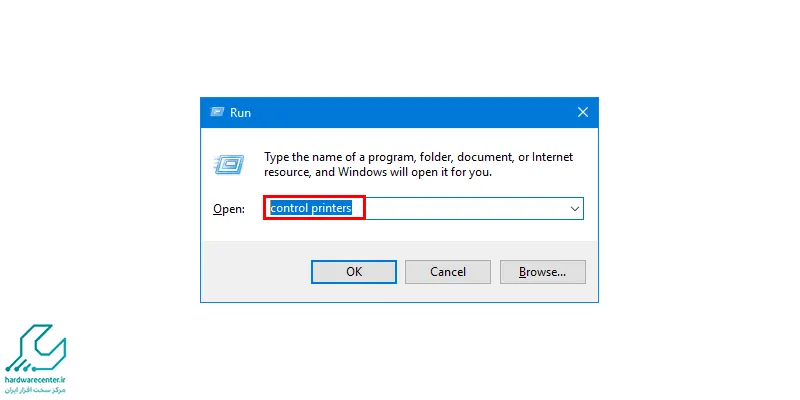
- در قدم دوم در پنجره ی باز شده راست کلیک کرده و گزینه ی Add printer را انتخاب می کنیم.
- در بخش سوم Add a local printer را انتخاب کرده و اسم دستگاه خود را در Device Printer وارد می کنید.
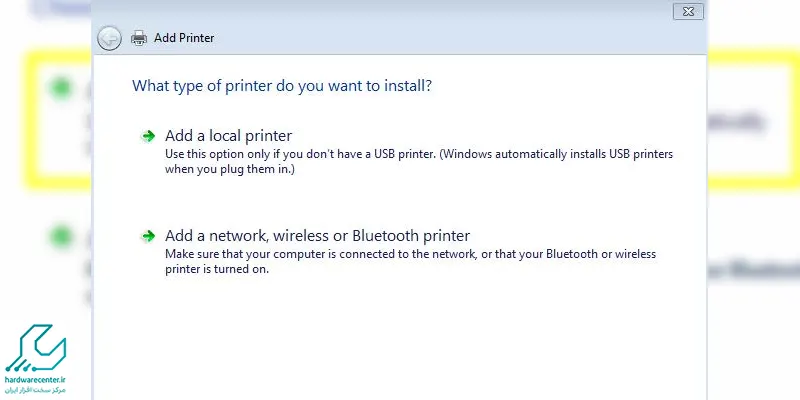
- Add a network,wireless or Bluetooth printer برای نصب Device Printer هایی که در شبکه وجود دارند و یا به صورت بلوتوث و با بی سیم مورد استفاده قرار می گیرد به کار می رود.
- در این مرحله تمامی اتصالات پرینتر را به کامپیوتر وصل کنید.
- Add a local printer را انتخاب کنید.
- در این مرحله دو گزینه قابلیت انتخاب دارند:
- Use an existing port : در آن می توانید مشخص می کنید که پرینتر شما توسط چه پورتی متصل شده است.
Create a new port پورت مورد نظر خود را در این بخش تعریف کرده و به پرینتر معرفی کنید.
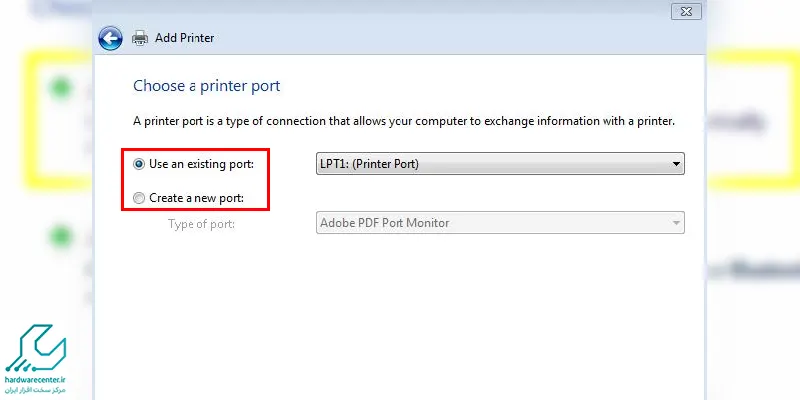
- در اکثر پرینتر های موجود از پورت USB استفاده شده و این موارد چندان مورد استفاده قرار نمی گیرد پس همان مورد اول را نگه داشته و Next را انتخاب کنید.
- در قسمت بعدی لیستی از درایور هایی که پیش تر از جانب سیستم شناسایی شده اند نشان داده می شود و از قسمت راست منو مدل پرینتر مورد استفاده ی خود را انتخاب می کنید. در صورتی که پرینتر مورد نظر شما بعد از انتشار ورژن جدید ویندوزتان باشد با استفاده از Windows Update و یا سی دی و یا دی وی دی مرتبط با پرینتر خود آن را به لیست درایور های چاپگر اضافه کنید. پرینتر HP و از نوع HP Color LaserJet CP4005 PCL6 در این بخش به عنوان مثال مورد استفاده قرار گرفته است
- در این بخش اسم مورد نظر خود را برای پرینتر انتخاب کرده و Next را انتخاب می کنیم.
- در صورتی که قصد داشتید پرینتر را با چندین سیستم به اشتراک بگذارید می توانید به این قسمت مراجعه کرده و دستگاه هایی که امکان استفاده از پرینتر را دارند مشخص کنید.
- به منظور اطمینان از نصب درست پرینتر دکمه Print a test page را بزنید و پرینتر را تست کنید. در صورتی که تمامی مراحل را به درستی انجام داده باشید می توانید شاهد پرینت گرفتن دستگاه خود باشید.
- در مرحله ی آخر Finish را انتخاب کنید
نصب و راه اندازی پرینتر اچ پی در ویندوز 10
1. ابتدا پرینتر خود را به کامپیوتر خود متصل کنید و راه اندازی کنید.
2. به وبسایت رسمی HP بروید و در صورت نیاز درایورهای نصبی برای مدل خود را دانلود کنید.
3. نصب نرمافزار مربوط به پرینتر برای فرآیند نصب اصطلاحی مراحل را دنبال کنید. این نرمافزار معمولاً درایورها و ابزارهای دیگر مرتبط، همچنین راهاندازی شبکه را شامل میشود.
4. پس از نصب نرمافزار، پرینتر باید به طور موفقیتآمیز به کامپیوتر شما متصل شود. حتی ممکن است بخواهید به برخی تنظیمات دخیل شوید مثل تنظیمات شبکه برای استفاده از پرینتر از طریق شبکه.
تعمیر ccd پرینتر HP خود را به ما بسپارید !
نمایندگی مجاز HP
نمایندگی HP با بهره مندی از برترین کارشناسان به کاربران کمک می کند تا بهترین خدمات را از این نمایندگی دریافت کنند. خدمات ارائه شده در نمایندگی مجاز اچ پی شامل دو بخش تعمیرات و فروش انواع محصولات اچ پی از قبیل : انواع لب تاپ ، پرینتر و … می باشد. تمام محصولات تولید شده توسط شرکت HP در این نمایندگی قابل تعمیر می باشد. واحد تعمیرات اچ پی با دسترسی به ابزار و تجهیزات مدرن می تواند تمامی عیوب دستگاه را برطرف کند.
نمایندگی HP با سالها تجربه و سابقه ی درخشان در خدمات دهی باز هم همراه شماست. نمایندگی مجاز اچ پی با استفاده از مشاورانی نمونه گروهی را برای ارائه ی اطلاعات تخصصی هر محصول برای کاربران گرد هم آورده است. خریداران می توانند از طریق مشورت با این کارشناسان انتخابی آگاهانه و کاربردی داشته باشند. تمامی فعالیت های نمایندگی رسمی اچ پی تحت نظارت مرکز سخت افزار ایران انجام می شود.

